
Cách xóa vật thể khỏi hình ảnh bằng AI trên Microsoft Edge
Trong bài viết này, Đăng Vũ sẽ hướng dẫn chi tiết cách kích hoạt tính năng Smart Eraser mới của Microsoft Edge. Tính năng mới Smart Eraser của Edge là một phần của công cụ AI thử nghiệm đang được thực hiện trong bản dựng Canary của Microsoft Edge. Là một người đam mê các công cụ AI và là người dùng Microsoft Edge thường xuyên, Đăng Vũ chắc chắn bạn sẽ thích những công cụ mới này. Đáng chú ý, tính năng xóa thông minh của Edge là không giới hạn, bạn có thể xử lý bao nhiêu ảnh tùy thích.
Cách kích hoạt tính năng Smart Eraser trên Microsoft Edge
Để sử dụng tính năng Smart Eraser mới, bạn cần có phiên bản Canary của Edge mà bạn có thể tải xuống tại đây. Vì công cụ AI này hơi không ổn định nên bạn chỉ có thể dùng thử trong bản dựng dành cho nhà phát triển.
- Bây giờ, tìm kiếm Edge canary trong menu Start, sau đó nhấp chuột phải và chọn Open file location để tìm vị trí của ứng dụng.
- File Explorer sẽ mở ngay ứng dụng và bạn sẽ thấy tệp shortcut của Edge Canary. Nhấp chuột phải vào nó và sau đó mở Properties.
- Trong cửa sổ Microsoft Edge Canary Properties, bạn chỉ cần nhấp chuột vào trường Target và thêm lệnh dưới đây vào sau [onmsedge.exe”] rồi nhấn Apply để lưu các thay đổi:
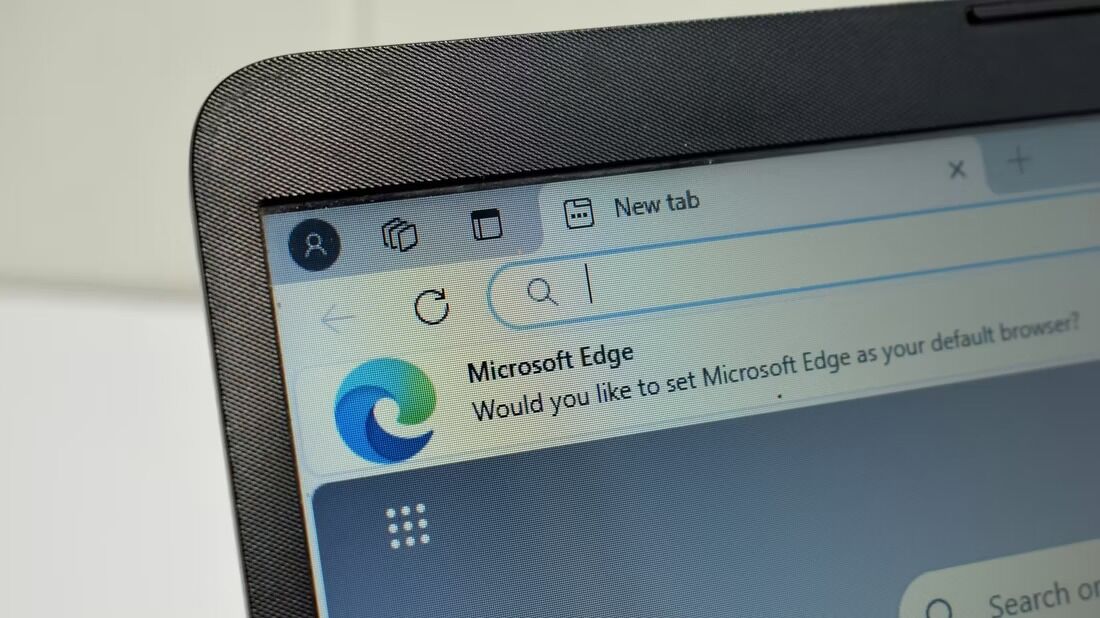
Sau khi bạn làm theo các bước này, tính năng này có thể được kích hoạt. Trong phần tiếp theo, Đăng Vũ sẽ hướng dẫn bạn cách sử dụng nó.
Cách sử dụng tính năng Smart Eraser của Microsoft Edge
Để sử dụng công cụ Smart Eraser AI mới trong Edge, hãy làm theo các bước đơn giản sau:
- Khởi chạy Edge Canary và sau đó tìm kiếm hình ảnh bạn muốn chỉnh sửa.
- Để mở một hình ảnh trong trình chỉnh sửa AI, bạn chỉ cần click chuột phải vào hình ảnh đó rồi chọn tùy chọn Open image in new tab.
- Hình ảnh bây giờ sẽ mở trong Edge Image Editor. Ở thanh công cụ phía trên cùng, bạn hãy nhấp vào nút chỉnh sửa (ngoài cùng) và các công cụ chỉnh sửa sẽ xuất hiện.
- Bây giờ bạn hãy nhấn chuột vào tùy chọn AI editing trên thanh công cụ, tính năng tẩy thông minh sẽ xuất hiện. Sử dụng công cụ cọ vẽ để chọn các vật thể bạn muốn xóa khỏi ảnh. Bạn cũng có thể điều chỉnh kích thước cọ vẽ nếu muốn.
- Sau khi chọn các đối tượng cần xóa, bạn chỉ cần nhấp vào nút Erase và công cụ sẽ tự động xóa các đối tượng cho bạn mà không ảnh hưởng đến chất lượng hình ảnh gốc.
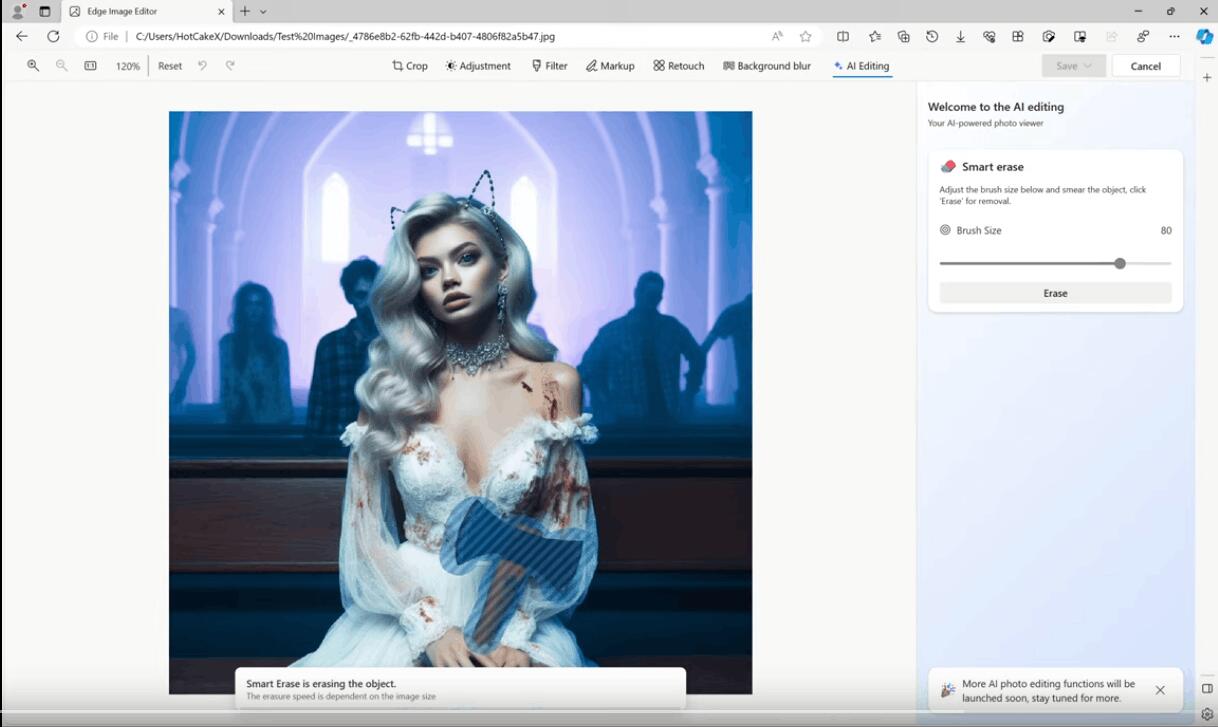
Bất cứ khi nào cần xóa một số vật thể không mong muốn khỏi ảnh, bạn chỉ cần sử dụng Edge Image Editor theo cách này. Đăng Vũ hy vọng trong các bản cập nhật sắp tới hãng sẽ thêm chức năng này vào bản dựng ổn định của Microsoft Edge. Theo dõi dangvu.vn để cập nhật thêm nhiều mẹo công nghệ hữu ích mới nhất!
Xem thêm:



